Come risolvere i problemi di caduta e balbuzie di Elden Ring FPS
Pubblicato: 2023-02-03Se stai affrontando anche i cali di Elden Ring FPS e gli errori di balbuzie su PC Windows, allora questa semplice guida ti aiuterà a sbarazzarti del problema, a eseguire il gioco perfettamente e ad avere un'esperienza di gioco straordinaria.
Se sei interessato a giocare a giochi di ruolo online, allora Elden Ring è una valida alternativa che puoi provare. Il gioco è disponibile per Windows, macOS, PlayStation e varie altre piattaforme. Tuttavia, durante il gioco su dispositivi Windows, alcuni giocatori riscontrano problemi relativi al calo e alla balbuzie di Elden Ring FPS. Questo problema è abbastanza comune e ridondante. Tuttavia, questo non significa che puoi sbarazzarti di questo errore e goderti un gameplay fluido e senza balbuzie.
Questa semplice guida ti consentirà di sbarazzarti prontamente dell'errore di balbuzie di Elden Ring su Windows 11/10. Le soluzioni fornite qui sono provate e testate prima dell'elenco. Quindi, tuffiamoci subito nella soluzione per facilità.
Correzioni per Elden Ring FPS Drops e Stuttering su PC Windows
Le prossime sessioni di questo articolo elencheranno alcuni metodi per aiutarti a correggere i cali di Elden Ring FPS e gli errori di balbuzie su Windows. Utilizzare tutte le soluzioni fornite in ordine cronologico fino alla risoluzione del problema.
Correzione 1: verifica i requisiti di sistema
Una soluzione semplice che può permetterti di correggere la balbuzie di Elden Ring è assicurarti che il tuo sistema soddisfi tutti i requisiti di sistema per eseguire il gioco. Di seguito sono riportati i requisiti di sistema minimi e consigliati necessari per eseguire il gioco Elden Ring senza problemi su qualsiasi PC Windows:
Requisiti minimi di sistema per eseguire Elden Ring:
- CPU: INTEL CORE I5-8400 o superiore/AMD RYZEN 3 3300X o superiore
- Sistema operativo: Windows 10
- Sistema: sistema a 64 bit
- RAM: 12GB
- Scheda grafica: NVIDIA GEFORCE GTX 1060 3 GB o superiore/AMD RADEON RX 580 4 GB o superiore
- Versione DirectX: versione 12
- Spazio su disco rigido: 60 GB o più
- Audio: dispositivo audio per Windows
Requisiti di sistema consigliati per eseguire Elden Ring:
- CPU: INTEL CORE I7-8700K o superiore/AMD RYZEN 5 3600X o superiore
- Sistema operativo: Windows 11/10
- Sistema: sistema a 64 bit
- RAM: 16GB
- Scheda grafica: NVIDIA GEFORCE GTX 1070 8 GB o superiore/AMD RADEON RX VEGA 56 8 GB o superiore
- Versione DirectX: versione 12
- Spazio su disco rigido: 60 GB o più
- Audio: dispositivo audio per Windows
Garantire il corretto requisito di sistema può anche aiutarti se Elden Ring si arresta in modo anomalo all'avvio. Se il tuo sistema soddisfa perfettamente tutti questi requisiti, ma stai affrontando l'errore della balbuzie di Elden Ring su Windows, prova la soluzione successiva.
Leggi anche: Come risolvere il problema di crash eterno di DOOM su PC Windows
Correzione 2: modifica delle impostazioni grafiche per il gioco
Una delle migliori soluzioni per correggere i cali di Elden Ring FPS e gli errori di balbuzie è modificare le impostazioni grafiche. Puoi utilizzare le impostazioni del dispositivo per modificare quelle relative alla grafica. Usa le impostazioni e consenti modifiche per fornire più risorse al gioco. Per questo, è necessario seguire i passaggi seguenti:
- Premi i tasti Win + S sulla tastiera, scrivi Impostazioni grafiche,quindi premi il tastoInvio.
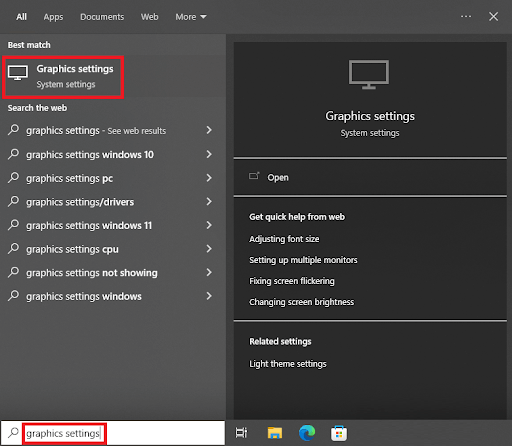
- Dopo aver selezionato l'opzione denominataApp desktop nel menu a discesa, fare clic su Sfoglia.
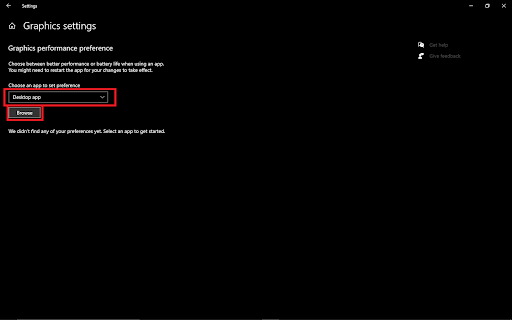
- Apri la cartella di installazione del gioco, quindi fai doppio clic sul file denominatoeldenring.exe .
- Quando vedi il gioco nella finestra, fai clic su Opzioni .
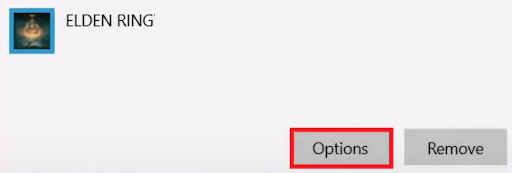
- Fare clic suAlte prestazioni quindi selezionare Salva.
L'errore di rilascio di Elden Ring FPS deve essere risolto ormai. Se il problema persiste in qualche modo, prova la soluzione imminente.

Leggi anche: Come risolvere lo smontaggio continua a bloccarsi Problema PC Windows
Correzione 3: aggiorna i driver per correggere la balbuzie di Elden Ring
Un altro dei motivi più comuni alla base del calo dell'FPS di Elden Ring e dell'errore di balbuzie sono i driver obsoleti. I driver consentono al sistema di comunicare con i dispositivi ricettivi. Quindi, quando c'è un problema con il driver, lo stesso apparirà anche sul tuo sistema. Il problema FPS durante il gioco potrebbe apparire se i driver grafici sono obsoleti.
Per risolvere il problema, è necessario utilizzare il metodo manuale o automatico per aggiornare il driver. Il metodo manuale è piuttosto complicato, quindi forniamo solo quello automatico. Con il metodo automatico, è necessario scaricare e installare uno strumento di terze parti denominato Bit Driver Updater. Questo software è abbastanza affidabile e consente a tutti gli utenti Windows di ottenere gli aggiornamenti driver richiesti per diversi tipi di driver, inclusi quelli grafici. Quindi puoi facilmente prendere l'aiuto del software e sbarazzarti degli errori che stanno rovinando il tuo gameplay.
Lo strumento, oltre a scaricare e aggiornare i driver, consente anche di eseguirne il backup e il ripristino. Inoltre, per facilitare l'aggiornamento, puoi utilizzare l'opzione di pianificazione e aggiornare il driver in Windows 11 come e quando necessario. L'interfaccia utente multilingue di Bit Driver Updater consente a tutti di ottenere facilmente il meglio dall'aggiornamento.
Troverai molto di più sul software quando lo usi per aggiornare i driver e altro ancora. Per ora, procediamo ai passaggi che consentono di aggiornare i driver con un solo clic.
Come utilizzare Bit Driver Updater per correggere i cali di FPS e la balbuzie di Elden Ring?
- Fare clic sul pulsante in basso escaricare il file di installazione di Bit Driver Updater .
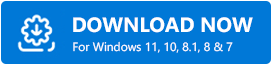
- Installa il software al termine del download ed eseguilosul tuo sistema.
- Consenti allo strumento di eseguire automaticamente la scansione del sistema per cercare driver di dispositivo obsoleti, difettosi e non funzionanti. Potrebbe essere necessario fare clic sull'opzioneScan Driver se la scansione non si avvia automaticamente.
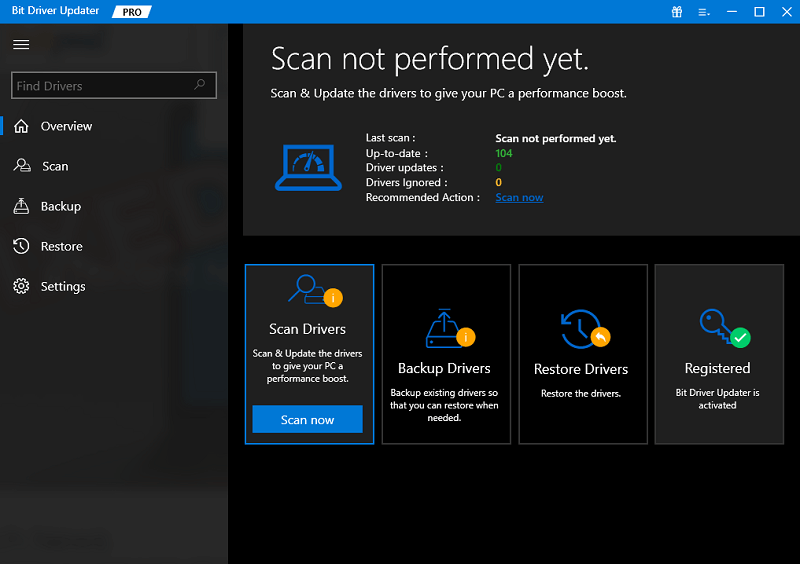
- Attendere che tutti i driver di sistema vengano scansionati e venga visualizzato un elenco di quelli difettosi o obsoleti. Fare clic sul pulsanteAggiorna ora sui nomi dei singoli driver per aggiornarli.In alternativa, puoi anche utilizzare il pulsante Aggiorna tutto, ma per farlo devi acquistare la versione PRO del software.
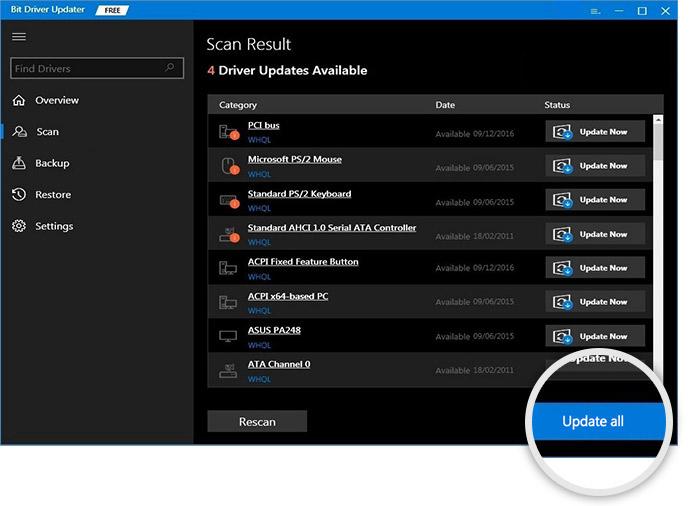
- Quando tutti i driver vengono aggiornati correttamente,riavviare il sistema .
Leggi anche: [Risolto] COD: Vanguard continua a bloccarsi su PC
Correzione 4: verifica i file di gioco
La prossima e ultima soluzione per correggere i cali di Elden Ring FPS e l'errore di balbuzie su Windows 11/10 è verificare i file di gioco. Steam consente al giocatore di verificare l'integrità dei file di sistema se e quando si verifica un errore. Ciò consente all'utente di ricontrollare se alcuni file di gioco sono corrotti o mancanti dal gioco e causano problemi. Segui i passaggi seguenti per sapere cosa puoi fare:
- Esegui Steam e vai alla Libreriadei giochi.
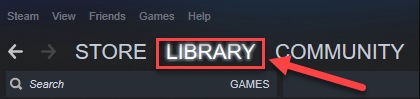
- Nell'elenco dei giochi presenti sul tuo sistema, cercaElden Ring e fai clic destro sullo stesso per aprirne le Proprietà.
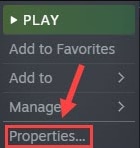
- Nella categoriaFile locali del gioco troverai un'opzione denominata Verifica l'integrità dei file di gioco.Fare clic sullo stesso per procedere.
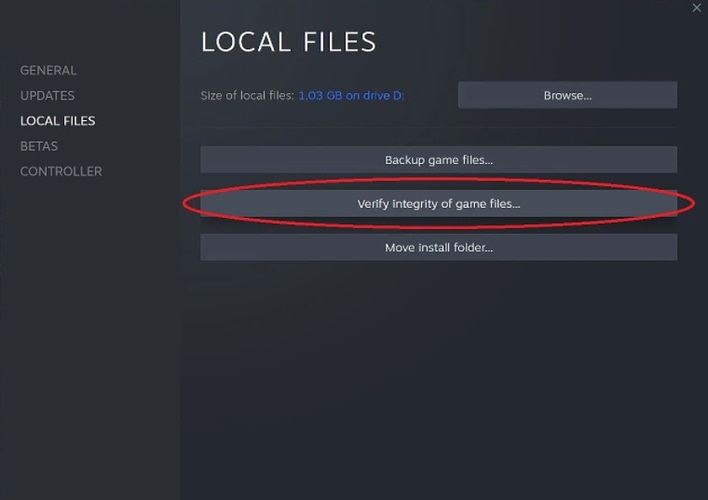
Leggi anche: Come risolvere Dread Hunger continua a bloccarsi su Windows
Elden Ring FPS Drop e balbuzie su PC Windows: risolto
Qui stiamo concludendo i metodi per correggere la balbuzie di Elden Ring e gli errori di caduta di FPS. Ci auguriamo che dopo aver utilizzato una o più di queste soluzioni, sarai in grado di eliminare facilmente l'errore. Dopo aver eseguito una o più di queste correzioni, il gioco funzionerà perfettamente come previsto. Tuttavia, se per qualsiasi motivo le soluzioni non funzionano o se i problemi persistono, contattaci. Utilizza la sezione dei commenti qui sotto per porre le tue domande o persino fornire suggerimenti per il miglioramento del post del blog. Se ti è piaciuta questa guida su come correggere i cali di Elden Ring FPS e la balbuzie, iscriviti alla newsletter dal nostro blog.
